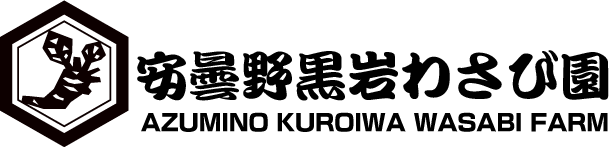前から欲しかったガジェット、

Apple Watch(Series 3)が届きました!
大きさは38mmの、WiFiモデルにしました。
※Cellularモデルにしなかった理由は後述します。
開封&ペアリング&ベルト交換
せっかくなんで、アップルウォッチを箱から出して実際に使うに至るまでを撮影してみました。
▲だいたいの流れは伝わるかと思います。
いや~、Apple製品は本当に使いやすいですね。
箱出ししてから実際に使用するまで、一度も説明書を見ずに設定できましたよ(ってかそもそも説明書が無いw)
まさかのベルトが・・
動画内でも触れてますが、

最初に付いてきたバンドが短かったんですよ・・。
まさかそんなことがあるとは・・!(手首の長さも測っといたんだけどなあ)
こういうウェアラブル系のガジェットは実際に装着してサイズを確認するのが大事だなってのが分かりました・・。
もしこのブログを見てくれていてApple Watch買う予定があるって人は、Apple Storeとかが身近にある場合は是非一度店頭に出向いて、実際に試着してみることを強くオススメします。
とはいえ、

▲ふっつうに長めのスペアのバンドが付いてきたので一命をとりとめましたw(ありがたい!)

5秒くらいで取り換えできてビックリしました。
使ってみて
いや~、なんでもっと早くに手に入れなかったんだろう・・といまになって後悔してますよ。
これ、スポーツやる人とかに特にオススメのガジェットです。
フィットネス系のアプリが標準で入ってるし。
あ、あと、自分の走ってるフォルムだとかを、watchアプリでカメラを遠隔操作して録画、とかかなり使えそう。

▲これですこれ、このアプリ!!(標準装備)
個人的には、スケートボードとスノーボードをすごいやるので、このアプリでiPhoneの動画シャッターをApple Watchから遠隔操作で押して撮りたいところだけ撮るっていうのをめちゃめちゃ使ってます!
- LINEアプリ
- Instagramアプリ
このへんなんかも、手元でプッシュ通知見れるので、いちいちポケットからiPhone出さずにチェックできるのはとてもいいですね。
天気アプリも手元でサクッと確認できるのもポイント高し。
Cellularモデルにしなかった理由
最初はCellularにしようと思ってたんですけど、この動画見て心が変わりました!
▲この方の動画。ウォッチのBluetoothは100mほど届くっぽいので、スケボーしながらLINEに届いた新着メッセージを読む、なんてことも出来るんですね。
最初は、ウォッチのBluetoothとか、「数十センチしか届かんやろ」と思ってたら、100mってw
iPhoneを遠くに置いておきながらにして電話も出来るんでこれまた便利!農作業の時とかコレめちゃめちゃ重宝しそう!
そもそもいっつもiPhone持ち歩いてるんで、それならこっちでいいや~、ってことで今回はWi-fiモデルにしたのです。
まだ使用して数日しか経ってませんが、今後使っていて「こりゃ便利だわ!!」と感じたことがあったら都度記していきたいと思います♪
(あ~、もっと早くに手に入れとけばよかった・・)
[soredeha]